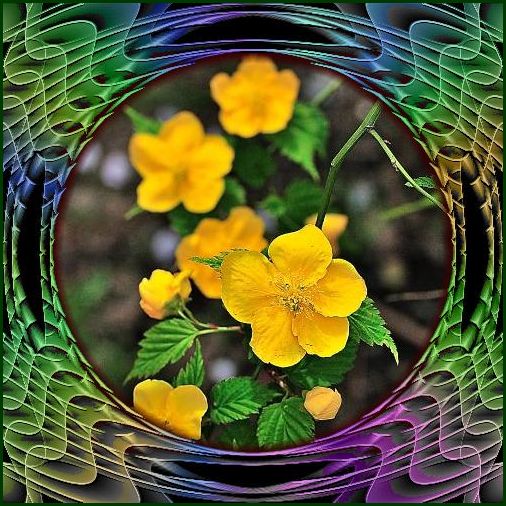 フレームは“たいちゃ〜ん”作品集より |
注意点
手順の中で×で閉じると説明があるのは必ず×で閉じてください
その他は 「OK」 をクリックしてください
1)表示 → 背景色 黒
2)ファイル → 新規作成 500×500 白
| 3)イメージ → 座標指定切り取り 30・30 470・470 ×で閉じる | 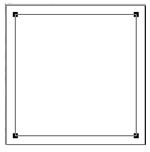 |
| 4)加工 → フェードアウト 10 円形にチェックを入れて OK | 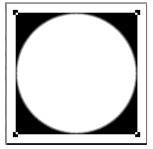 |
5)表示 → 背景色を白にする
6)イメージ → 座標指定切り取り 20・20 480・480 ×で閉じる
| 7)加工 → フェードアウト 10 円形にチェックを入れる | 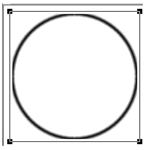 |
8)表示 → 背景色をグレイにして 128・128・128にして OK クリック
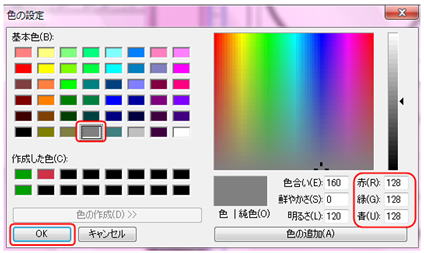
9)イメージ → 座標指定切り取り 10・10 490・490 ×で閉じ
| 10)加工 → フェードアウト 10 円にチェックを入れてOK | 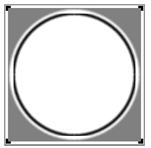 |
11)座標指定解除 (何もない所でクリック)
| 12)カラ— → ネガボシ反転 | 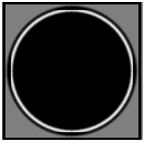 |
| 13)加工 → ブラインド 水平方向にチェック入れ 25 黒 | 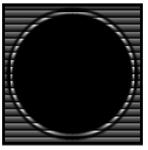 |
| 14)加工 → 波紋 10・20 |  |
| 15)加工 → エッジの強調 10 |  |
| 16)コピー | |
| 17)イメージ → ミラー | |
| 18)編集 → 合成 明るいで合成 | 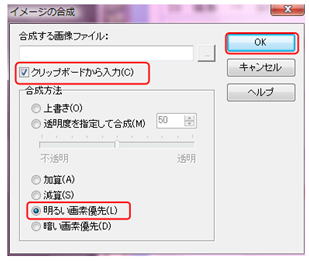 |
| 19)コピー | |
| 20)イメージ → フリップ |  |
| 21)編集 合成 明るいで合成 |  |
| 22)加工 → エンボス3 |  |
ここで名前を付けて保存します (色付けは新しいJtrimで行います
このJtrim は閉じます
Jtirm(1)を起動
表示 → 背景色 黒
①ファイル → 開く 保存したフレームを呼び込んできます
②コピー
| ③カラ— → ネガボシ反転 | 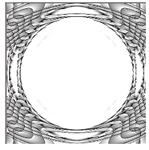 |
色付けはお好きなようで結構ですがこの作品は 100・20・360 若草色
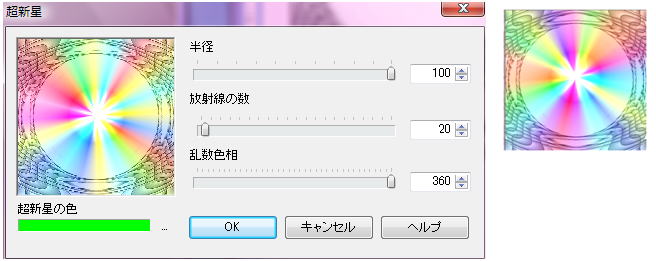
| ⑤ネガボシ反転 | 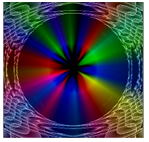 |
⑥編集 → 合成 暗いで合成
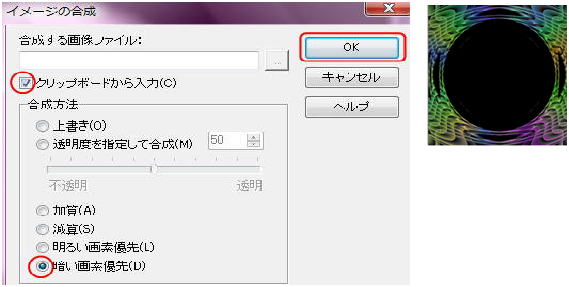
フレームの完成です
(名前を付けて保存しておくとJtrimを閉じた後からでも使えます)
座標指定切り取り 50・50 450・450 ×で閉じる
そのままタスクバーに置くか、最小化ボタンで横に置きます
新しいJtrim(2)を起動
1)ファイル → 開く 入れたい画像を選択し 400×400の画像を作る
2)加工 → フェードアウト 10 円形にチェックを入れて OK
3)コピー
Jtrim(1)に編集 → 合成 明るいで合成 完成です
戻るボタンで違う画像を何回でも入れることができます
 |
「みい子のひとり言」 ホームに戻る